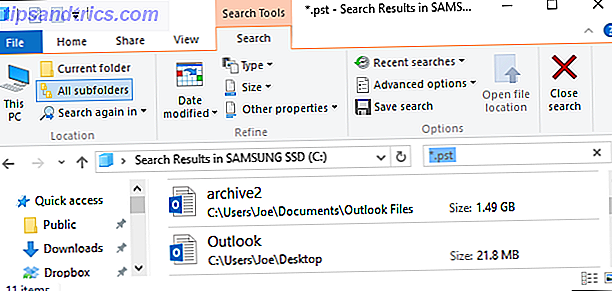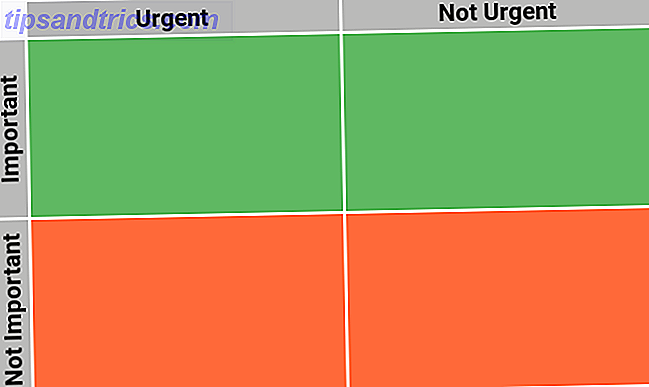Non posso dirti quante volte ho detto "Voglio solo inserire questo [inserire il tipo di file qui] sul mio telefono!" Apple non semplifica facilmente l'acquisizione di file PDF, video o file iWork 5 motivi per utilizzare iWork anziché Microsoft Office 5 motivi per utilizzare iWork anziché Microsoft Office Molti utenti di Office da lungo tempo non sono disposti a passare dalle app con cui sono abituati a lavorare, ma è tempo di dare a iWork un'altra possibilità. Leggi di più dal tuo Mac al tuo iPhone. Attraverso molte prove ed errori, però, ho capito molto.
Lascia che ti risparmi il tempo necessario per incappare nel processo condividendo ciò che ho imparato.
Trasferisci musica su iPhone
Questo è probabilmente il trasferimento più facile da fare. Probabilmente è anche quello che vorresti fare più spesso, quindi è bene sapere esattamente cosa fare. Ecco il processo.
Per trasferire un singolo album o brani specifici

- Collega il tuo iPhone al tuo Mac con un cavo USB.
- Apri iTunes (se non si è aperto automaticamente).
- Trova la musica che vuoi trasferire.
- Fare clic e trascinarlo sul lato sinistro della finestra di iTunes.
- Rilasciarlo sull'icona del tuo telefono.
Questo è tutto ciò che c'è da fare. È possibile selezionare un intero album trascinando la copertina, facendo clic con il tasto Comando per selezionare solo alcune canzoni o catturando una singola canzone alla volta. L'unica cosa di cui essere a conoscenza è che qualsiasi brano che non è stato importato in iTunes non verrà visualizzato come opzione. Dovrai importare la tua musica tramite File> Aggiungi alla libreria se la tua musica non viene visualizzata.
Ci sono anche opzioni non iTunes 5 modi per sincronizzare la musica con il tuo iPhone senza iTunes 5 modi per sincronizzare la musica con il tuo iPhone senza iTunes Non combatti con iTunes per ottenere musica sul tuo iPhone, usa invece uno di questi metodi alternativi e soluzioni alternative. Leggi altro che puoi utilizzare per il trasferimento di musica, ma richiedono più impostazioni.
Per sincronizzare una playlist

Il modo migliore per trasferire una playlist musicale Come creare, condividere e scoprire le playlist con Apple Music Come creare, condividere e scoprire le playlist con Apple Music Le playlist semplificano la scoperta, la condivisione e la creazione di raccolte personali dalla massiccia libreria di streaming di Apple musica. Ecco come. Leggi di più sul tuo telefono è fare clic e trascinarlo. Tutte le canzoni saranno trasferite. Se si desidera sincronizzare una playlist, tuttavia, e assicurarsi che tutte le modifiche nella playlist effettuate dall'ultima sincronizzazione vengano aggiornate automaticamente, è necessario procedere in modo diverso.
- Collega il tuo iPhone.
- Apri iTunes.
- Fai clic sull'icona dell'iPhone nella parte superiore della finestra.
- In Impostazioni nel riquadro di sinistra, fai clic su Musica .
- Seleziona Sincronizza musica, quindi seleziona Playlist, artisti, album e generi selezionati .
- Seleziona la playlist che desideri sincronizzare.
Tieni presente che è necessario eliminare tutta la musica attualmente presente sul telefono da altre librerie iTunes. Dopo averlo fatto, puoi sincronizzare playlist, artisti, album e generi, rendendo molto più semplice mantenere la musica del telefono aggiornata.
Trasferisci i podcast su iPhone

Poiché i podcast sono gestiti anche da iTunes, è facile aggiungere episodi al telefono.
- Collega il tuo iPhone.
- Apri iTunes.
- Vai alla vista Podcast .
- Fare clic e trascinare un podcast sul telefono nel riquadro di sinistra.
Per fortuna, app per podcast 6 Le migliori app Podcast iOS per iPhone e iPad 6 Le migliori app Podcast iOS per iPhone e iPad Un podcast è come un programma radiofonico che ascolti a tuo piacimento e una buona app per podcast può aiutarti a rendere l'esperienza ancora migliore. Leggi di più tendono a sincronizzarsi abbastanza bene senza doverlo fare molto spesso, quindi non è qualcosa di cui dovresti preoccuparti. È più facile gestirli comunque dal tuo telefono.
Trasferisci foto su iPhone

Mentre di solito vuoi trasferire le foto dal tuo iPhone al tuo Mac, potrebbero esserci casi in cui è vero il contrario. Usare iTunes per farlo è un po 'strano.
- Metti tutte le foto che vuoi sul tuo iPhone in una singola cartella.
- Collega il tuo iPhone.
- Apri iTunes.
- Fai clic sull'icona dell'iPhone nella parte superiore della finestra.
- In Impostazioni, fai clic su Foto .
- Controlla le foto di sincronizzazione .
- Seleziona le cartelle selezionate .
- Seleziona la cartella che hai appena creato.
- Hit Sync .
Ora, tutto ciò che inserisci in quella cartella verrà sincronizzato con il tuo telefono quando lo colleghi. Questo può essere utile se vuoi sempre avere a disposizione foto di famiglia, per esempio.
Se lo fai regolarmente, puoi investire in Waltr ($ 40) o in un'altra applicazione per il trasferimento di file drag-and-drop 4 Utili applicazioni per il trasferimento dei dati su Mac con trascinamento della selezione 4 Utile trasferimento dati Mac con trascinamento della selezione App Dimentica menu, pulsanti e scorciatoie da tastiera confuse. Prova a trascinare e rilasciare per un flusso di lavoro più veloce. Leggi di più per il tuo Mac. Rende il processo molto più semplice.
Trasferisci i PDF su iPhone

Questo è un dolore. Ho dovuto cercare istruzioni per questo più volte di quanto io possa dire. La cosa complicata è che userete sia iTunes che iBooks per fare ciò.
- Apri iBook.
- Usa File> Aggiungi alla libreria per aggiungere il tuo PDF agli iBook.
- Collega il tuo iPhone.
- Apri iTunes.
- Fai clic sull'icona dell'iPhone nella parte superiore della finestra.
- In Impostazioni, fai clic su Libri .
- Seleziona Sincronizza libri .
- Seleziona libri selezionati .
- Metti un segno di spunta accanto a qualsiasi PDF o ebook che desideri sincronizzare con il tuo telefono.
Questo è un modo piuttosto tondo per farlo, ma una volta che lo hai fatto un paio di volte, è piuttosto semplice, e usare l'app Libri per PDF I migliori consigli per l'utilizzo di iBook come PDF Reader su iPad o iPhone I migliori consigli per Usare gli iBook come lettore PDF sul tuo iPad o iPhone Read More è un buon modo per tenerli tutti in un posto.
Naturalmente, puoi sempre utilizzare un'app di trasferimento file o semplicemente sincronizzare l'app Dropbox per ottenere il file sul tuo telefono. In questo modo, tuttavia, sarà nell'app Libri e sarà pronto per essere visualizzato, sia online che offline, non appena avrai sincronizzato il telefono.
Trasferisci video o filmati su iPhone

Proprio come la musica e i podcast, puoi trasferire video e film direttamente da iTunes in pochi clic.
- Collega il tuo iPhone.
- Apri iTunes.
- Importa il tuo video o film utilizzando File> Aggiungi alla libreria .
- Vai alla vista Filmati .
- Trascina il video o il filmato sul tuo telefono nel riquadro di sinistra.
Tieni presente che esistono due sezioni della vista Filmati : Film e Video domestici . Dovrai trovare il tuo video o film in queste categorie e poi spostarlo sul tuo telefono.
Trasferisci altri file su iPhone

L'invio di altri file dal tuo Mac al tuo iPhone può essere un po 'complicato. Dipende in gran parte dal tipo di file che stai cercando di trasferire. Se vuoi inviare un file che può essere utilizzato da un'app sul tuo telefono, è piuttosto semplice.
- Collega il tuo iPhone.
- Apri iTunes.
- Fai clic sull'icona dell'iPhone nella parte superiore della finestra.
- In Impostazioni, seleziona App .
- Scorri verso il basso fino alla sezione Condivisione file .
- Seleziona l'app a cui vuoi inviare il tuo file (ad esempio Pages for Documents o iMovie per i file video).
- Clicca e trascina il tuo file nell'elenco sulla destra.
Questo è un modo semplice per aggiungere cose come fogli di calcolo, presentazioni e altri documenti utilizzabili sul telefono. È inoltre possibile utilizzare questo metodo per aggiungere file non aperti al telefono. Ad esempio, ho aggiunto un file EXE a iMovie. Non sarà in grado di aprirlo, ma potrei presumibilmente scaricarlo su un altro computer dal mio telefono.
Se stai solo cercando l'archiviazione dei file, probabilmente è meglio usare iCloud Drive Che cos'è iCloud Drive e come funziona? Che cos'è iCloud Drive e come funziona? Confuso su cosa rende iCloud Drive diverso dagli altri servizi cloud di Apple? Lascia che ti mostriamo cosa può fare e come puoi sfruttarlo al meglio. Ulteriori informazioni, Dropbox, Google Drive o un servizio simile. In questo modo puoi caricare il file nel cloud sul tuo computer e poi accedervi dal telefono senza assegnarlo a un'app che non sarà in grado di aprirlo.
Altri trasferimenti
Queste istruzioni dovrebbero coprire la maggior parte dei trasferimenti che devi effettuare dal tuo computer al tuo iPhone. Se hai bisogno di spostare qualcos'altro, dovresti essere in grado di usare questi metodi per capire il modo giusto per farlo. E se no, ci sono sempre app di cloud storage. AirDrop è un altro metodo che AirDrop non funziona? Risoluzione dei problemi relativi al trasferimento dei file AirDrop non funziona? Risolvi i problemi di trasferimento dei file Problemi con AirDrop? Possiamo guidarti attraverso tutte le opzioni disponibili. Leggi di più che può essere efficace ma anche temperamentale.
Quali altri file hai bisogno di trasferire sul tuo iPhone? Preferisci utilizzare iTunes o un'app di trasferimento file separata? Condividi i tuoi pensieri nei commenti qui sotto!